Überblick über die Benutzeroberfläche
Die Benutzeroberfläche von Dorico besteht aus verschiedenen Modi, die in den unterschiedlichen Phasen der Erstellung einer Partitur eingesetzt werden.
Die Struktur der Benutzeroberfläche ist in allen Modi der Anwendung identisch. Es gibt immer einen großen Bereich in der Mitte des Projektfensters, in dem Sie Ihre Noten bearbeiten können. In jedem Modus gibt es ausblendbare Bereiche am linken, rechten und unteren Rand des Projektfensters, deren Inhalt je nach verwendetem Modus variiert.
Wenn Sie die Vorlage öffnen, wird zuerst das Projektfenster im Schreiben-Modus angezeigt:
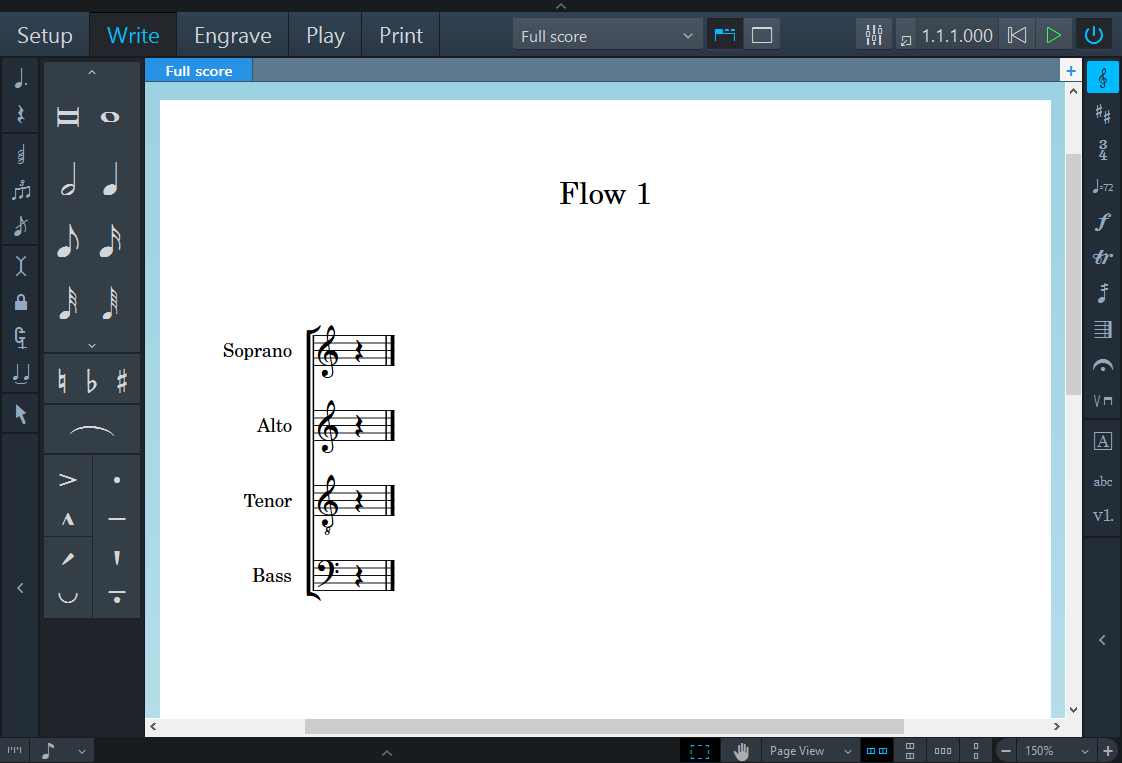
Das Projektfenster umfasst die folgenden Bereiche:
Werkzeugzeile
Die Werkzeugzeile befindet sich am oberen Rand des Projektfensters.

Auf der linken Seite der Werkzeugzeile werden die Modi angezeigt. Wenn Sie einen Modus aktivieren, ändern sich die Arbeitsumgebung und die verfügbaren Bereiche. Der aktive Modus wird farblich hervorgehoben. In der Mitte der Werkzeugzeile können Sie anhand von Layout-Optionen zwischen den unterschiedlichen Layouts in Ihrem Projekt umschalten und Bereiche sowie Registerkarten ein- und ausblenden. Auf der rechten Seite der Werkzeugzeile können Sie einen Mixer ![]() öffnen und eine einfache Transportsteuerung aktivieren, die Ihnen unter anderem die Wiedergabe und Aufnahme Ihrer Musik ermöglicht.
öffnen und eine einfache Transportsteuerung aktivieren, die Ihnen unter anderem die Wiedergabe und Aufnahme Ihrer Musik ermöglicht.
Notenbereich
Der Notenbereich ist der Hauptbereich des Projektfensters im Einstellungen-, Schreiben- und Notensatz-Modus, in dem Sie Ihre Musik einrichten, eingeben, bearbeiten und formatieren können. Im Wiedergabe-Modus wird dieser Bereich auch Ereignisanzeige genannt, da jede Note als Ereignis dargestellt wird. Im Drucken-Modus wird dieser Bereich auch Druckvorschaubereich genannt und zeigt eine nicht editierbare Vorschau der Inhalte an, die gedruckt oder als Grafikdatei exportiert werden sollen.
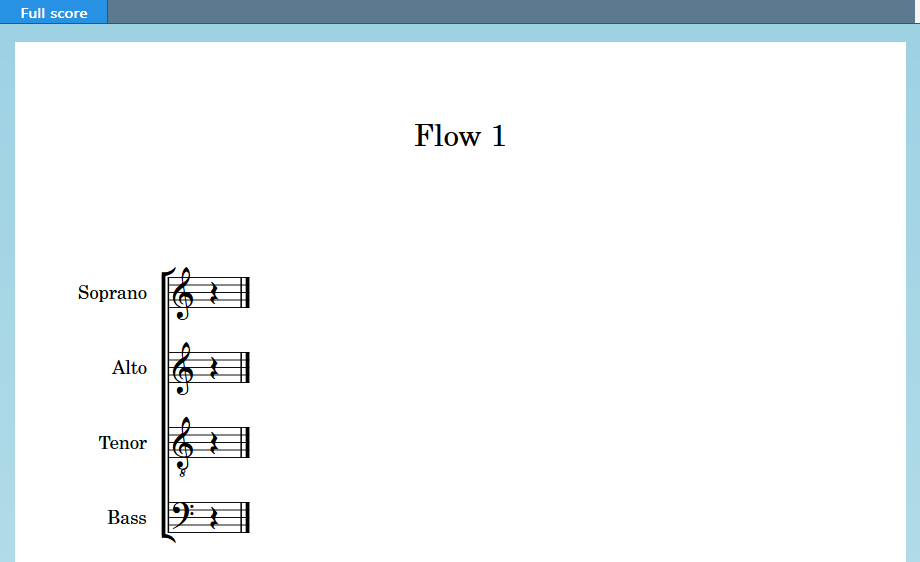
Im Notenbereich werden die von Ihnen erstellten Partituren oder Einzelstimmen angezeigt. Am oberen Rand des Notenbereichs können Sie mehrere Layouts auf Registerkarten anzeigen und zwischen ihnen wechseln. Layouts in Dorico ermöglichen es Ihnen, unterschiedliche Darstellungen Ihrer Noten anzuzeigen. Wenn Sie eine vollständige Partitur mit verschiedenen Einzelstimmen haben, zum Beispiel mit einer Violin- und einer Fagottstimme, können Sie zwischen dem Gesamtpartitur-Layout und den Layouts für die Einzelstimmen umschalten. Um Bildschirmfläche zu sparen oder sich auf ein bestimmtes Layout zu konzentrieren, können Sie die Registerkarten ausblenden.
Werkzeugfelder
Im Schreiben-Modus gibt es weitere Spalten am linken und rechten Rand des Projektfensters. Diese werden Werkzeugfelder genannt.
 Abbildung: Noten-Werkzeugfeld im Schreiben-Modus |
 Abbildung: Notations-Werkzeugfeld im Schreiben-Modus |
Mit dem Noten-Werkzeugfeld auf der linken Seite können Sie verschiedene Werkzeuge für die Noteneingabe aktivieren bzw. deaktivieren. Das Notations-Werkzeugfeld auf der rechten Seite enthält Werkzeuge, mit denen Sie andere Notationselemente wie Schlüssel, Tonarten, Taktarten usw. erstellen und bearbeiten können.
Bereiche
Dorico bietet in allen Modi Bereiche mit unterschiedlichen Funktionen. Wenn Sie die Vorlage öffnen, sehen Sie einen Bereich auf der linken Seite des Notenbereichs. Dies ist das Notenfeld im Schreiben-Modus.

Abbildung: Notenfeld im Schreiben-Modus.
Das Notenfeld enthält alle gängigen Notenwerte, Vorzeichen, Bindebögen und Artikulationen für die Noteneingabe.
Statuszeile
Am unteren Rand des Projektfensters können Sie anhand einer Statuszeile verschiedene Ansichten und Seitenanordnungen für den Notenbereich auswählen.
